IMPLEMENTASI "ROUTER WINDOWS XP" DI VMWARE
Dalam Kesempatan kali ini saya akan berbagi tentang Praktik Jaringan Komputer dengan topologi fisik jaringan sebagai berikut :
Skenario :
Terdapat 2 ruangan, masing-masing ruangan terdapat jaringan komputer lokal yang berdiri sendiri yang akan di gabung dengan sebuah router " komputer win xp " dengan rincian topologi logic sebagai berikut :
Nama perangkat | IP address | Subnet Mask | Gateway |
Router | Eth1 : 192.168.10.1 Eth2 : 192.168.20.1 | 255.255.255.0 255.255.255.0 | - - |
PC Network 1 | 192.168.10.2 – 192.168.10.254 | 255.255.255.0 | 192.168.10.1 |
PC Network 2 | 192.168.20.2 – 192.168.20.254 | 255.255.255.0 | 192.168.20.1 |
Tujuan yang akan dicapai :
- Jaringan komputer 1 dapat berkomunikasi dengan jaringan komputer 2 meskipun berbeda Network ID
- Kedua jaringan komputer dapat saling berbagi sumber daya, baik itu Software maupun hardware
Langkah-langkah Percobaan :
Simulasi jaringan dengan Cisco packet tracer
- Pertama-tama kita buat jaringan komputer seperti gambar berikut :

- urutan pembuatannya adalah sebagai berikut :
- buka packet tracer :

- Klik dan drag beberapa perangkat ke lembar kerja, seperti ditunjukkan pada gambar berikut :
- letakkan 1 buah Router PT-Empty
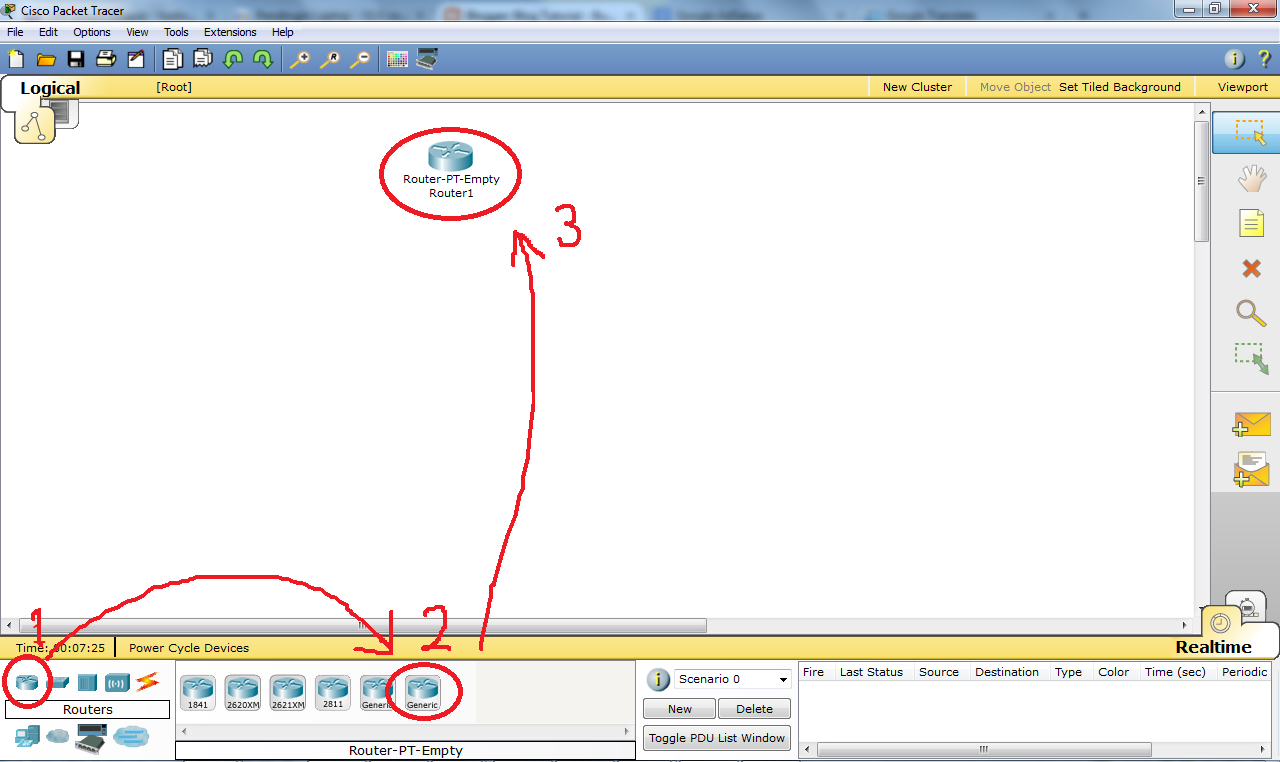
- Tambahkan 2 unit perangkat Switch seperti gambar berikut :

- Klik end device, tambahkan 4 unit PC-PT, seperti gambar berikut.

- Perhatikan gambar dibawah ini. Setelah itu setting router dengan cara : klik 1 kali pada perangkat router, kemudian akan muncul jendela pengaturan router, pada menu physical pilih dan klik PT-ROUTER-NM-1CE, seperti yang ditunjukkan pada gambar di bawah ini. kemudian pastikan perangkat router dalam kondisi off dengan meng-klik tombol on-off dan pastikan lampu indikator hijau dalam kondisi mati. kemudian drag perangkat NIC ke dalam back panel router, seperti yang ditunjukkan pada gambar dibawah, yaitu pada langkah pada gambar dibawah ini yang di tunjukkan dengan angka 5 dan 6.

- Setelah router ditambahkan 2 NIC, kemudian hubungkan eth0/0 router dengan switch1, dan eth0/1 router dengan switch 2 menggunakan kabel straight. setelah itu hubungkan pc0 dan pc1 ke switch 0, kemudian hubungkan pc2 dan pc3 dengan switch1. ( switch 0 mewakili jaringan 1 dan switch 1 mewakili jaringan 2 ). seperti terlihat pada gambar dibawah ini.catatan : titik titik merah yang menghubungkan router dengan switch menandakan router masih belum terhubung dengan benar, karena router belum diberi IP Address dan belum disetting.
- Selanjutnya adalah menyetting router dan memberi IP address semua PC dan Router. tahapannya adalah sebagai berikut :
- setting router, klik 1 kali pada router maka akan muncul jendela setting router, pastikan router dalam kondisi on dengan cara melihat tombol on off pada gambar fisik router. jika lampu hijau mati, klik 1 kali tombol on-off perangkat tersebut, perhatikan gambar berikut:

- selanjutnya klik menu Config. jika router baru dinyalakan, tunggu beberapa saat sampai router siap, karena router akan melakukan booting. seperti yang terlihat pada gambar berikut :

- Setelah selesai booting klik "ok", kemudian klik ethernet0/0, kemudian pada port status rubah ke kondisi "on" (dicentang), isikan ip address sesuai tabel berikut :Nama perangkatIP addressSubnet MaskGatewayRouterEth1 : 192.168.10.1Eth2 : 192.168.20.1255.255.255.0255.255.255.0--
Berikut adalah contoh pengalokasian IP Address pada eth 0/0 :
- untuk ethernet 1/0, dengan cara yang sama lakukan langkah-langkah yang sama seperti diatas.
- hasilnya akan seperti gambar berikut ini :

- pada gambar diatas menunjukkan bahwa semua node sudah berwarna hijau, artinya semua perangkat sudah terhubung dengan benar.
- Berikutnya adalah mengalokasikan IP Address untuk komputer (PC0 - PC3) sesuai tabel berikut :Nama perangkatIP addressSubnet MaskGatewayRouterEth1 : 192.168.10.1Eth2 : 192.168.20.1255.255.255.0255.255.255.0--PC Network 1192.168.10.2 – 192.168.10.254255.255.255.0192.168.10.1PC Network 2192.168.20.2 – 192.168.20.254255.255.255.0192.168.20.1
- PC0 : IP=192.168.10.2 Subnetmask=255.255.255.0 Gateway=192.168.10.1
- PC1 : IP=192.168.10.3 Subnetmask=255.255.255.0 Gateway=192.168.10.1
- PC2 : IP=192.168.20.2 Subnetmask=255.255.255.0 Gateway=192.168.20.1
- PC3 : IP=192.168.20.3 Subnetmask=255.255.255.0 Gateway=192.168.20.1
- Untuk PC0 penampakannya seperti gambar berikut :
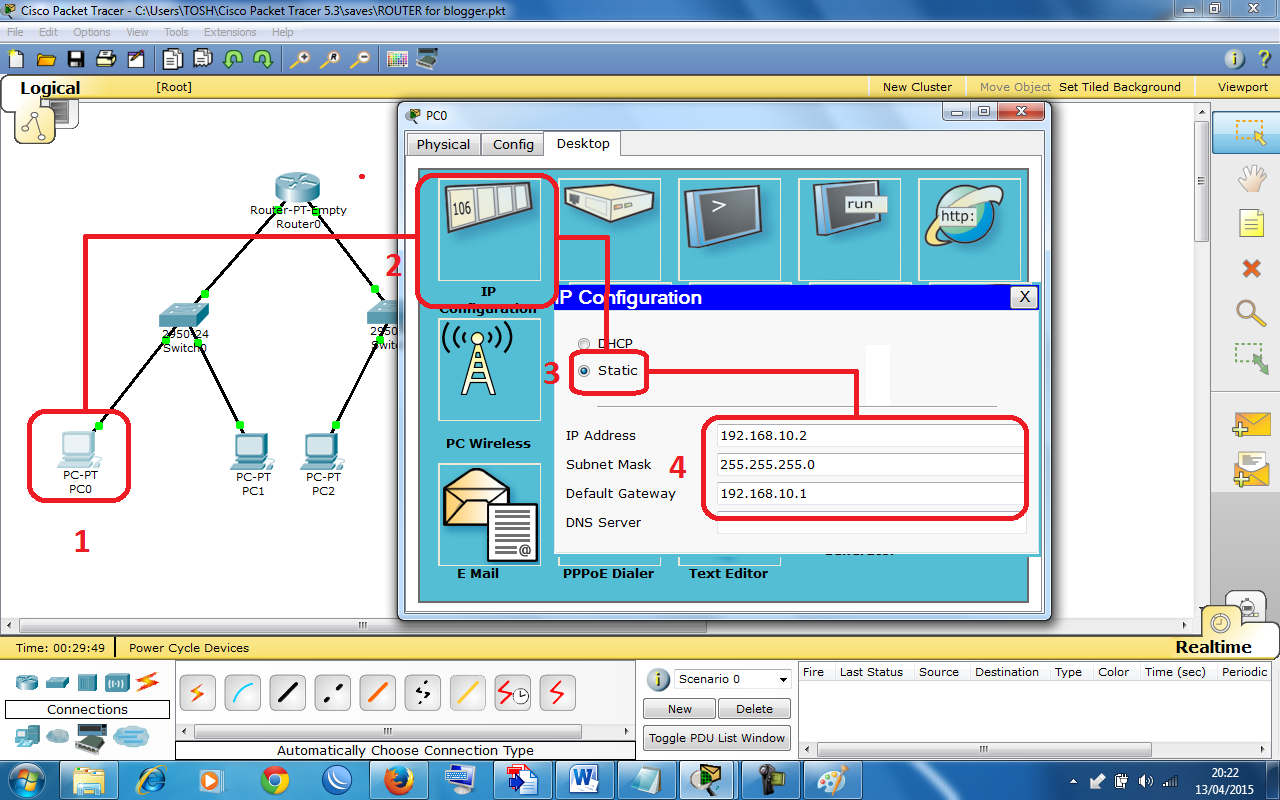
- Dengan cara yang sama alokasikan IP Address untuk PC1-PC3 sesuai tabel IP Address diatas.
- Selanjutnya adalah menguji jaringan yang telah kita buat, kita bisa melakukan ping dari PC0 yang memiliki IPaddress=192.168.10.2 ke PC3 yang memiliki IPaddress=192.168.20.3.
- Hasilnya adalah sebagai berikut :

- Berhasil..... Alhamdulillah.....
- Semoga bermanfaat, dan selamat mencoba...!!!
Implementasi dengan VMware :






